Apple AirPort Time Capsule User Manual [de]

AirPort Time Capsule
Installationshandbuch
Inhalt
5 Einführung
7Anschlüsse an der AirPort Time Capsule
8Anschließen der AirPort Time Capsule
9Die Statusanzeigen der AirPort Time Capsule
11Konfigurieren Ihrer AirPort Time Capsule
12Konfigurieren der AirPort Time Capsule mit einem Mac
12Konfigurieren der AirPort Time Capsule mit einem iOS-Gerät
13Festlegen erweiterter Optionen
14Verwenden von Time Machine mit Ihrer AirPort Time Capsule
15Hinzufügen eines WPS-Druckers zu Ihrem kennwortgeschützten Netzwerk
17 Tipps und Fehlerbeseitigung
17Optimale Platzierung der AirPort Time Capsule
18Vermeiden von Störquellen
18Sie können keine Verbindung zum Internet herstellen
19Sie haben Ihr Kennwort für die AirPort Time Capsule oder das Netzwerk vergessen
3
20Ihre AirPort Time Capsule reagiert nicht
21Die Statusanzeige der AirPort Time Capsule blinkt gelb
21Aktualisieren der AirPort Time Capsule-Software
23 Weitere Informationen, Service und Support
25 Time Capsule – Technische Daten und Sicherheitsinformationen
4
Einführung |
1 |
|
Herzlichen Glückwunsch zum Kauf der AirPort Time Capsule. Bitte lesen Sie dieses Handbuch, um die AirPort Time Capsule in Betrieb zu nehmen.
Die AirPort Time Capsule bietet die vollständige automatische Sicherung der Computer in Ihrem WLAN. Mit dem Programm„Time Machine“ unter Mac OS X 10.5.7 (oder neuer) lassen sich ganz einfach und automatisch Sicherungskopien der Daten aller Mac-Computer in Ihrem Netzwerk auf einer einzigen AirPort Time Capsule anlegen.
Gleichzeitig dient die AirPort Time Capsule auch als eine AirPort Extreme-Basisstation, die einen gleichzeitigen drahtlosen Dualband-Netzwerkbetrieb über die 802.11ac Spezifikationen ermöglicht. Bei der Konfiguration Ihrer AirPort Time Capsule richtet diese zwei High-Speed- WLANs ein:
ÂÂ Ein 2,4 Gigahertz- (GHz) Netzwerk für 802.11b-, 802.11gund 802.11n-Geräte wie iPhone, iPod touch und ältere Computer
ÂÂ Ein 5 GHz Netzwerk für 802.11n-, 802.11aund 802.11ac-Geräte wie iPhone, iPad, Apple TV und neuere Computer
WLAN-Geräte können das Netzwerk nutzen, das ihnen eine optimale Leistung und Kompatibilität bietet. Die AirPort Time Capsule stellt den Computern und Geräten in Ihrem Netzwerk eine Breitband-Internetverbindung für die gemeinsame Nutzung bereit.
5
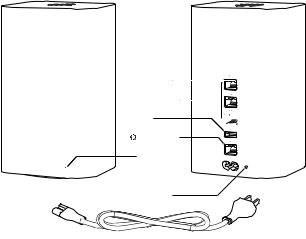
Anzeige für
Verbindung
 Ethernet-LAN
Ethernet-LAN
 USB
USB 


Ethernet-WAN |
 Statusanzeige
Statusanzeige
 Netzanschluss
Netzanschluss 
 Reset-Taste
Reset-Taste
Netzkabel (Ihr Netzkabel sieht möglicherweise anders aus.)
6 Kapitel 1 Einführung
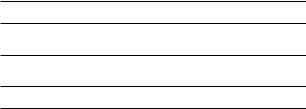
Anschlüsse an der AirPort Time Capsule
Die AirPort Time Capsule hat sechs Anschlüsse an der Rückseite:
<Ein Gigabit-Ethernet-WAN-Anschluss (Wide Area Network)
Für den Anschluss eines DSLoder Kabelmodems oder eines vorhandenen Ethernetnetzwerks
GDrei Gigabit-Ethernet-LAN-Anschlüsse (Local Area Network)
Für den Anschluss von Ethernetgeräten wie Drucker oder Computer oder eines vorhandenen Ethernetnetzwerks
dEin USB-Anschluss
Für den Anschluss eines kompatiblen USB-Druckers, einer USB-Festplatte oder eines USB-Hubs, um verschiedene Geräte anzuschließen
≤Netzanschluss
Für den Anschluss der AirPort Time Capsule an das Stromnetz
Neben dem Netzanschluss befindet sich eine Reset-Taste, um Probleme mit der AirPort Time Capsule zu beheben. Die Statusanzeige vorne am Gerät zeigt den aktuellen Status an.
Kapitel 1 Einführung 7
Anschließen der AirPort Time Capsule
Bevor Sie Ihre AirPort Time Capsule an das Stromnetz anschließen, verbinden Sie zuerst die jeweiligen Kabel mit den Anschlüssen, die Sie verwenden wollen:
ÂÂ Verbinden Sie das an Ihr DSLoder Kabelmodem angeschlossene Ethernetkabel (sofern Sie auf das Internet zugreifen werden) mit dem Ethernet-WAN-Anschluss (<).
ÂÂ Schließen Sie ein USB-Kabel an den USB-Anschluss (d) der AirPort Time Capsule und an einen kompatiblen USB-Drucker, eine Festplatte oder einen Hub an.
ÂÂ Verbinden Sie ein Ethernetkabel mit einem Ethernetgerät und einem der Ethernet-LAN- Anschlüsse (G).
Nachdem Sie die Kabel für alle vorgesehenen Geräte angeschlossen haben, verbinden Sie das Netzkabel mit dem Netzanschluss der AirPort Time Capsule und diese dann mit dem Stromnetz. Ein Ein-/Ausschalter ist nicht vorhanden.
Wichtig: Verwenden Sie nur das mit der AirPort Time Capsule gelieferte Netzkabel.
Nach dem Anschließen der AirPort Time Capsule an einer Steckdose leuchtet die Statusanzeige und blinkt dann während des Startvorgangs gelb. Sobald die AirPort Time Capsule korrekt konfiguriert und mit dem Internet bzw. einem Netzwerk verbunden ist, leuchtet die Statusanzeige grün.
Wenn Sie Ethernetkabel mit den Ethernetanschlüssen verbinden, leuchten die Statusanzeigen über den Anschlüssen permanent grün.
8 Kapitel 1 Einführung

Die Statusanzeigen der AirPort Time Capsule
In der folgenden Tabelle werden die Modi der Statusanzeigen der AirPort Time Capsule und deren Bedeutung erläutert.
Anzeige |
Status/Beschreibung |
Aus |
Die AirPort Time Capsule ist nicht am Stromnetz angeschlossen. |
|
|
Leuchtet gelb |
Ihre AirPort Time Capsule startet gerade. |
|
|
Blinkt gelb |
Die AirPort Time Capsule kann keine Verbindung zum Netzwerk oder dem |
|
Internet herstellen oder hat ein Problem festgestellt.Verwenden Sie das AirPort- |
|
Dienstprogramm, um die Ursache für das Blinken der gelben Statusanzeige |
|
festzustellen.Vgl.“Die Statusanzeige der AirPort Time Capsule blinkt gelb”auf |
|
Seite 21. |
|
|
Leuchtet grün |
Ihre AirPort Time Capsule ist eingeschaltet und funktioniert ordnungsgemäß. |
|
|
Blinkt gelb und grün |
Beim Starten ist möglicherweise ein Problem aufgetreten. Die AirPort Time |
|
Capsule wird neu gestartet. |
|
|
Mit der AirPort Time Capsule haben Sie folgende Möglichkeiten:
ÂÂ Verwenden des Programms„Time Machine“ von Mac OS X 10.5.7 (oder neuer) zum Sichern aller Mac-Computer in Ihrem Netzwerk.
ÂÂ Erstellen eines durch ein Kennwort geschützten WLANs, Herstellen einer Verbindung zum Internet und Freigeben der Verbindung für andere Computer oder WLAN-Geräte wie iPad, iPhone, iPod touch und Apple TV.
ÂÂ Erstellen eines Gastnetzwerks mit oder ohne Kennwortschutz, um Gästen den Zugang zum Internet zu ermöglichen. Geräte, die mit dem Gastnetzwerk verbunden sind, haben Zugang zum Internet, nicht jedoch zu Ihrem lokalen Netzwerk.
ÂÂ Anschließen eines USB-Druckers oder einer Festplatte an der AirPort Time Capsule. Alle Computer im Netzwerk haben Zugriff auf das Gerät.
Kapitel 1 Einführung 9
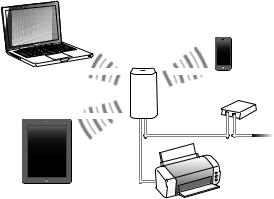
|
|
iPhone oder iPod touch |
|
|
AirPort |
|
|
|
Time Capsule |
|
|
Computer |
2,4 oder 5 GHz |
2,4 oder 5 GHz |
|
|
|
|
Kabel-/DSL-Modem |
iPad |
2,4 oder 5 GHz |
|
|
|
zum Ethernet- |
|
|
|
|
|
|
|
|
WAN-Anschluss |
zum Internet |
|
zum USB-Anschluss |
|
Netzwerkdrucker |
10 Kapitel 1 Einführung
Konfigurieren Ihrer |
2 |
AirPort Time Capsule |
Verwenden Sie Ihren Mac oder ein iOS-Gerät zur Konfiguration Ihrer
AirPort Time Capsule.
Sie können die AirPort Time Capsule für folgende Aufgaben konfigurieren:
ÂÂ Erstellen eines neuen Netzwerks, das von drahtlos verbundenen Computern und Geräten verwendet werden kann, um eine Verbindung zum Internet und untereinander herzustellen.
ÂÂ Erweitern eines vorhandenen Netzwerks.Wenn das Netzwerk mit dem Internet verbunden ist, können alle Computer und drahtlosen Geräte im AirPort-Netzwerk die Internetverbindung nutzen.
Die via Ethernet mit der AirPort Time Capsule verbundenen Computer können ebenfalls auf das Netzwerk zugreifen, um Dateien gemeinsam zu nutzen und eine Verbindung zum Internet herzustellen.
Wenn Sie mit der AirPort Time Capsule auf das Internet zugreifen, müssen Sie bei einem Internetanbieter für einen Breitbandaccount (DSLoder Kabelmodem) registriert sein oder eine Verbindung zum Internet über ein vorhandenes Ethernetnetzwerk besitzen.Wenn Sie von Ihrem Internetanbieter zusätzliche Informationen erhalten haben (zum Beispiel eine statische IP-Adresse oder eine DHCP-Client-ID), müssen Sie diese Informationen
möglicherweise im AirPort-Dienstprogramm eingeben. Legen Sie diese Informationen bereit, bevor Sie mit der Konfiguration der AirPort Time Capsule beginnen.
11
